क्या आप यह सीखना चाहेंगे कि विंडोज चलाने वाले कंप्यूटर पर स्थापित आईआईएस संस्करण को कैसे सत्यापित किया जाए? इस ट्यूटोरियल में, हम आपको दिखाने जा रहे हैं कि कंप्यूटर चलाने वाले विंडोज पर आईआईएस के स्थापित संस्करण की जांच कैसे करें।
• Windows 2012 R2
• Windows 2016
• Windows 2019
विंडोज प्लेलिस्ट:
इस पृष्ठ पर, हम विंडोज इंस्टॉलेशन से संबंधित वीडियो की सूची तक त्वरित पहुंच प्रदान करते हैं।
FKIT नाम के हमारे यूट्यूब चैनल की सदस्यता लेना न भूलें।
विंडोज ट्यूटोरियल:
इस पृष्ठ पर, हम विंडोज ट्यूटोरियल की एक सूची के लिए त्वरित पहुंच प्रदान करते हैं।
ट्यूटोरियल - स्थापित आईआईएस संस्करण को सत्यापित करें
नाम आवेदन शुरू करें: आईआईएस प्रबंधक।

हेल्प मेनू तक पहुंचें और नाम का विकल्प चुनें: इंटरनेट सूचना सेवाओं के बारे में।
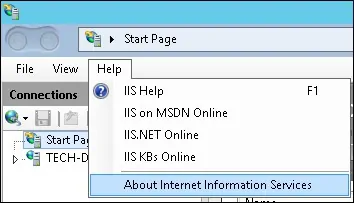
स्थापित आईआईएस संस्करण प्रदर्शित किया जाएगा।
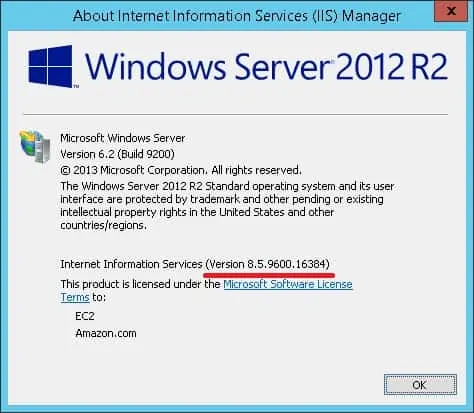
हमारे उदाहरण में, आईआईएस संस्करण 8.5 स्थापित है।
ट्यूटोरियल - कमांड-लाइन का उपयोग करके स्थापित आईआईएस संस्करण को सत्यापित करें
एक नया डॉस कमांड-लाइन प्रॉम्प्ट शुरू करें।

स्थापित आईआईएस संस्करण को सत्यापित करने के लिए विंडोज रजिस्ट्री में एक क्वेरी करें।
यहां कमांड आउटपुट है।
हमारे उदाहरण में, आईआईएस संस्करण 8.5 स्थापित है।
बधाइयाँ! आप कमांड-लाइन का उपयोग करके स्थापित आईआईएस संस्करण को सत्यापित करने में सक्षम हैं।
